この記事では「建築用2DCAD」、すなわち、建築図面を製図するグラフィックソフトについて、その概要やできること、そしてその具体的な学び方について解説します。
概要
2次元CADとは?
物体の形状や寸法といった情報を、正確かつ客観的に他者に伝える表現方法として図面が挙げられます。
図面には、平面図・断面図・配置図など、さまざまな種類が存在しますが、その作成・作図には、漫画家やデザイナーや写真家が利用するグラフィックソフトとは全く異なる、図面専用のソフトウェアが必要となります。
そのような、図面の作成に特化したアプリケーションをCAD( computer-aided design)と称します。
昔は手書きが主流だった製図ですが、CADソフトが一般に流通してからは、もっぱらデジタルでの製図がスタンダードになりました。
今日においてCADソフトは、建築学科で学ぶソフトウェアのうちでも最も重要なソフトの一つといえるでしょう。
ちなみに、CADには3DCADやBIMと呼ばれる、3次元モデルデータを作成し、そこから自動で図面を生成するタイプのソフトもあります。
本記事では単に図面を図面として作成・出力する「2DCAD」に絞って紹介したいと思います。
2DCADや3DCAD、3次元モデリングソフトにBIMソフトなどの違いについては、この記事でもある程度紹介しますが、より詳しく知りたい方は下記の記事も御覧ください。
 建築学生のための2次元CAD・3次元CAD徹底比較
建築学生のための2次元CAD・3次元CAD徹底比較
2次元CADで、できること
2DCADは、主に下記のような用途に用いられます
- 平面図・断面図・立面図の作図
- 配置図・地形図・敷地分析図の作成
- 模型用図面の作成
学習の優先度
建築学科においてCADは、学習必須とも言える重要ソフトウェアの一つです。
また、建築学科でしばし利用される「Illustrator・Photoshop」といったソフトも、基本的には「CAD図面がかける」程度のスキルがあるのが前提のソフトです。
そのため、CADはまさに建築学科に入学してはじめに学ぶべきソフトといえるソフトの一つかと思います。
 1回生のうちからCADによる製図を学んだほうがいい理由を3つ
1回生のうちからCADによる製図を学んだほうがいい理由を3つ
2次元CADの入手方法・購入プラン・価格(2020年4月現在)
一口に2DCADといえども、そこには幾つかの種類があり、それぞれ長所や短所、性能や価格に違いがあります。
建築学科で特に利用されているCADとしては、下記の2種類があります。
順に解説していきます。
Jw_cad

- 価格:無料
- 機能:2次元CAD
- ダウンロード先:Jw_cad
施工・設備・土木を中心により現場に近い業界で愛用されており、業界を超えて広く利用されています。
しかし肝心の「アトリエ設計事務所・組織設計事務所・ゼネコン」といった、いわゆる建築業界においては、あまり利用されていないソフトといえます。
無料であることや、PCにもそれほど高い性能が求められない点からも、「非建築家・非設計士だがCADも使いたい」という人たちの要望に答える存在といえるでしょう。
マウス操作の扱いに癖があり、使い方に慣れるまでは混乱するかもしれませんが、教本や解説動画が豊富で入手しやすく、「将来設計士になるきはあんまりないけど、とりあえず学び始めるならコレ」、という立ち位置かもしれません。
AutoCAD
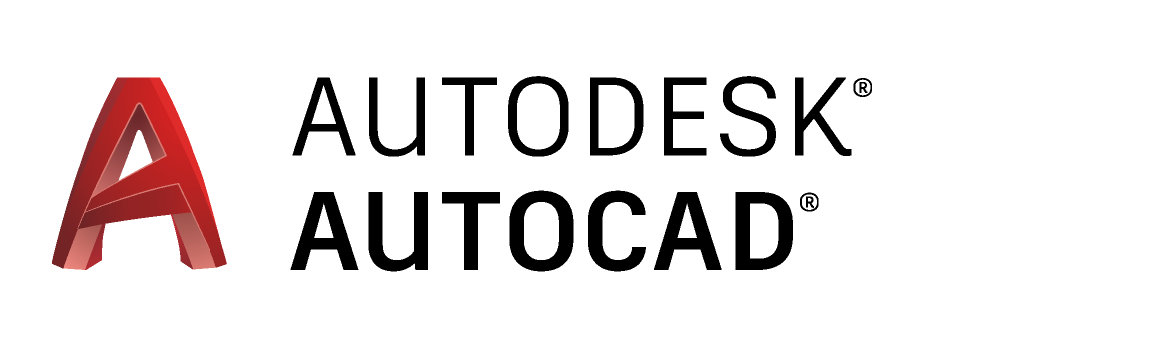
- 価格(学生用):3年間無料*1
- 価格(LT版):月7,560円/年50,976円(2次元CAD機能のみ)
- 価格(通常版):月25,920円/年205,200円(3次元CAD機能あり)
- 機能:2次元CAD/3次元CAD
- 公式サイト: AutoCAD
大手設計事務所やゼネコンなどで愛用されている、建築業界におけるデファクトスタンダードとも言うべき汎用CADです。
世界でもっとも幅広く利用されており、使いこなせるようになればゼネコンや設計事務所でのアルバイトとしても重宝されるソフトです。
教本・解説動画も多いのですが、工業用も意識した汎用CADのため、建築設計に特化した書籍はやや少なめなのが何点かもしれません。
学生用は無料版がある他、3次元CAD機能のない廉価なLT版もあります。
Vectorworks

- 価格(OASIS学生版):10,000円(加盟校学生のみのコース)
- 価格(通常学生版):20,000円
- 価格(スタンドアロン版):416,000円
- 機能:2次元CAD/BIM
- 公式サイト:VectorWorks architect
アトリエ設計事務所やインテリア業界など、デザイン性が重視される領域で愛用されているCADソフトです。
そのため、こうした小規模設計事務所の求人募集では、使えることが必須条件であることも多いかもしれません。
他のCADソフトとの連携が低く、データの受け渡しに一手間必要な点がネックでしょうか。
一応BIM機能も備わっているのですが、国内でのBIM市場はARCHICADとRevitが完全な二強のため、まだまだ2DCADという印象が強いソフトです。
–
以上ソフトの違いや、3次元CADとの比較に関しては、下記の記事にも詳しくまとめております。
 建築学生のための2次元CAD・3次元CAD徹底比較
建築学生のための2次元CAD・3次元CAD徹底比較
また、こちらの記事には有名設計事務所が利用しているCADソフトの種類がまとめてあります。
 有名建築設計事務所で利用されているCADソフト まとめ
有名建築設計事務所で利用されているCADソフト まとめ
上記の記事を元に使いたいCADが決ったら、早速ダウンロードページからダウンロードしましょう。
学ぶために必要なもの
PC
当たり前ですが、PCソフトなのでPCが必須になります。
(iPad版のIllustratorもありますが、機能的に低すぎて話にならないレベルなので割愛します。)
Jw_cadとAutoCADの推奨利用環境は、以下のとおりです。
○Jw_cad
CPU :Intel Core i5 2GHz以上
RAM :4GB以上
CPU :2.5〜2.9 GHz( 3GHz以上推奨)
RAM :8GB以上(16GB以上推奨)
GPU:DirectX|11 互換・帯域幅 29 GB/秒の 1 GB (106 GB/秒の 4 GB推奨)
ストレージ:4GB以上の空き(6GB以上推奨)
以上を踏まえ、適切なスペックをもつPCを用意する必要があります。
PCの選び方に関しては、下記の記事を御覧ください。
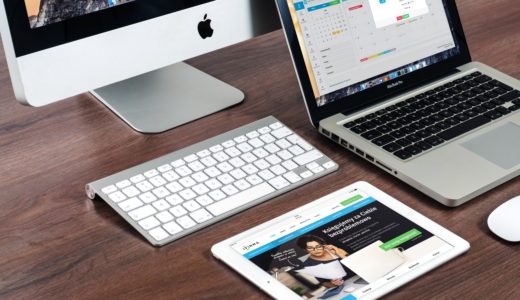 0から始める、建築学生のためのPC選び入門
0から始める、建築学生のためのPC選び入門
また、AutoCADはグラフィックボードの搭載も推奨しています。
そのため、下記の2記事も確認し、グラフィック性能に関する基礎知識を持っておくとベターです。
 建築学生におすすめのPCの選び方|グラフィックボードに関する補足
建築学生におすすめのPCの選び方|グラフィックボードに関する補足
 建築学生が買ってはいけないノートPCの特徴
建築学生が買ってはいけないノートPCの特徴
製図のリテラシー
そもそも、CADソフトは「製図ソフト」ですから、建築図面を作図する最低限の知識や経験があることは前提になっています。
そのため、いきなりCADソフトを学び始めるよりも、いちど「図面の描き方」を学んだ上でCADに挑むほうが、効率的な学習になるかと思います。
(もちろんいきなりCADに挑むのもありですが……)
図面の書き方を学ぶ方法ですが、一般には下記のような「図面集」の図面を「模写・トレス」することで学ぶのがもっとも効率的かとおもいます。
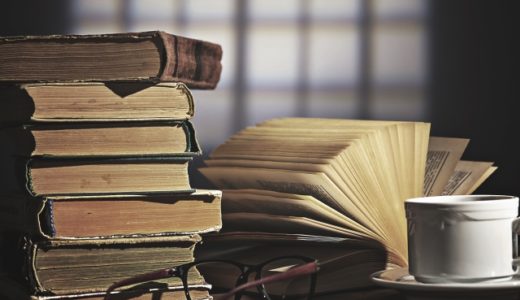 図面模写・模型製作の必需品!名作住宅の平面・立面・断面図を収録したおすすめ本4冊
図面模写・模型製作の必需品!名作住宅の平面・立面・断面図を収録したおすすめ本4冊
過去の設計作品
また、いきなりソフトの使い方から学び始めるよりも、まずはアナログでもいいので自分の作品を作っておくことをおすすめします。
 建築設計課題の独学完全マニュアル(仮)
建築設計課題の独学完全マニュアル(仮)
まだ設計課題が出題されていない一年生の方は、下記の記事も参考にしつつ、自分なりの設計をまずは作ってみることをおすすめします。
 「設計力」を鍛えるためのトレーニングメソッド
「設計力」を鍛えるためのトレーニングメソッド
 「作りたい建築が無い」という建築学生に送る、建築設計のトレーニング帳
「作りたい建築が無い」という建築学生に送る、建築設計のトレーニング帳
学習方法
2DCADの学習は
- 書籍やネットのお手本どおりに、作品を作る
- 学んだスキルを、過去の作品に活かす
- 設計課題やコンペで、実践力を身につける
という流れを踏まえるのがいいかと思います。
1.解説書のお手本を真似して作図する
ここでは学ぶ目的別に、おすすめの学習教材をご紹介します。
いずれの教材も
- 初心者の利用を前提にしている
- お手本を真似しながらステップバイステップで学べる
- 作中に使用されている教材を自分でもダウンロードできる
ことを、最低限の水準としてます。
Jw_cadの勉強法
JW_CADの教材としては、櫻井 良明氏の一連のシリーズが、わかりやすさ・網羅性・入手難易度の点から見てもおすすめです。


木造住宅、鉄筋コンクリート造事務所を題材に、平面図・断面図・立面図・プレゼンボードの書き方を学べます。
AutoCADの勉強法
AutoCADについては、工業用の利用を前提にした書籍も多く、建築に特化した書籍は非常に少ないです。
そんななかでもこの『AutoCAD LTで学ぶ建築製図の基本[AutoCAD LT 2018対応]』は、貴重な建築図面に特化した指南書です。

本書では一般的な木造一戸建ての図面を模写しながら、AutoCADの使い方を学びます。
もちろん平面図だけでなく、ソフトの初期設定から立断面図の書き方、プレゼンボードの作成に至るまで、初心者が知りたい部分を丁寧に紹介している良書といえます。
2.過去の課題の手描き図面をデジタル化してみる
上記の書籍でCADの基本的な使い方を学んだあとは、実践あるのみです。
しかし、教本の指示通りにソフトを操作できたからと言って、いきなりその技術を使いこなせるわけではありません。
そのため、学んだ知識をいきなり設計課題やコンペと言った締切のある作品制作に利用するのは、あまりおすすめできません。
初めて学んだ知識の実験台は、いきなり設計課題にぶつけるのではなく、まずは過去作品のリメイク・ブラッシュアップにぶつけることを強くおすすめします。
例えば、Photoshopで写真を合成したり線画を着色する方法を今日学び終えたのであれば、そのスキルで一年生や二年生のころにつくったアナログ作品のデジタル化・ポートフォリオ化に取り組んでみましょう。
 【就活向け】建築学生のポートフォリオ作成で一番大切なこと
【就活向け】建築学生のポートフォリオ作成で一番大切なこと
あるいは、前回の設計課題が締め切りまでに間に合わず、未完成のまま終わっているのであれば、その作品のリベンジに挑戦してみましょう。
前回は締切のせいで最後までこぎつけられなかった作品に対し、あたらしく学んだ3DCADの技術を使って「完成」を目指すのです。
 設計課題が終わらない建築学生が締切に提出するために、スケジュール管理よりも大切なこと
設計課題が終わらない建築学生が締切に提出するために、スケジュール管理よりも大切なこと
というわけで、ソフトの使い方を学んだ後は、実践あるのみです。
平面図・断面図・立面図の作図
まずは王道である「平面図・断面図・立面図」の書き方を学びましょう。
これまでの課題や自主制作で、手描き製図をした図面があるのであれば、それをデジタル化してみましょう。
おそらくそのときに、「この部分ってどういう操作をすればかけるんだろう?」というような壁にぶち当たるかと思います。
そういうときは、「逆引き」と呼ばれるような解説書など、すでにある程度そのCADを利用できる人をターゲットとした書籍から、より深くソフトの利用を学ぶことがおすすめです。
配置図・地形図・敷地分析図の作成
また、国土地理院などが所有するデータを利用した「配置図・地形図・敷地分析図」の作成にも、CADを利用することがあると思います。
そういった場合は、ベクターマップメイカーと呼ばれるフリーソフトがおすすめです。
VectorMapMakerの操作については、当サイトでも詳しく解説しているので、ぜひ参考にしてみてください。
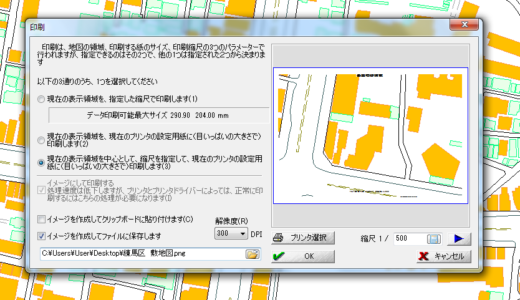 【建築学科】GoogleMAPはもう卒業!正確な敷地図・周辺地図のダウンロード法を徹底解説!
【建築学科】GoogleMAPはもう卒業!正確な敷地図・周辺地図のダウンロード法を徹底解説!
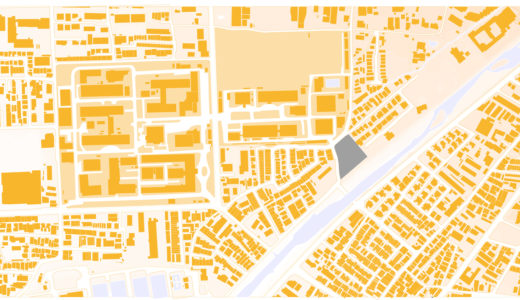 IllustratorやCADで使える正確な敷地図をダウンロードする方法【Vector Map Maker】
IllustratorやCADで使える正確な敷地図をダウンロードする方法【Vector Map Maker】
模型用図面の作成
加えてCADの重要なもう一つの使い方に、模型用図面の作成があります。
建築模型の作成では、
- 各部品の寸法を図面でたしかめる
- 定規で材料からパーツを測る
という作業が最も労力や集中力を使う作業であり、また模型の完成度を決める作業となります。
そのため、予め模型の型紙をCADで作成しておき、印刷して材料に貼り付けそれを切り抜くという手順をふむと、効率的かつ正確に模型を作ることができるのです。
こうした模型作成作業は、建築設計事務所で学生が任されがちな作業でもあるため、学んでおくと非常に役立つスキルと言えるでしょう。
 設計事務所のアルバイト・インターンで、建築学生に任される仕事
設計事務所のアルバイト・インターンで、建築学生に任される仕事
とはいえ模型の型紙というのは、普通の図面がかけるようになれば十分作成できるので、学習にあたっては普通に上の「平面図・断面図・立面図の作図」の項で紹介した書籍などを活用ください。
また模型の作り方については、下記の記事にまとめてありますので、こちらも参考にしてください。
 建築学生のための、模型製作の学び方
建築学生のための、模型製作の学び方
3.設計課題やコンペで、実践力を身につける
ここまでのステップを踏んできたあなたなら、もう迷うことはありません。
すでにCADソフトの扱いは、あなたの得意分野になっているはずです。
新しく出題される設計課題やコンペ作品にたいし、これまで学んだ全部をぶつけて、自分が求める理想の建築作品を追求してください。
まとめ記事
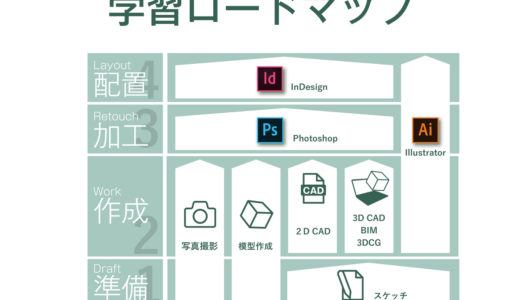 【図面・パース・ダイアグラム】建築プレゼンに必要なスキルを、学習ロードマップとしてまとめてみた
【図面・パース・ダイアグラム】建築プレゼンに必要なスキルを、学習ロードマップとしてまとめてみた
 建築学生のための2次元CAD・3次元CAD徹底比較
建築学生のための2次元CAD・3次元CAD徹底比較
*1:3年後の時点でまだ学生であれば、さらに最新版を3年間無料で再契約可能




